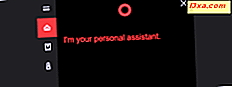Vilka förutsättningar måste uppfyllas för att kunna komma åt, från Mac OS X, nätverksmappar som delas av Windows 7 och Windows 8-datorer? I den här artikeln kommer jag att beskriva alla beroenden som måste uppfyllas för att saker ska fungera bra och föreslå en lösning för vad man ska göra när saker går fel. Läs vidare för att lära dig mer.
Förutsättningar - Vad ska man göra innan det kommer att fungera
Först och främst bör dina Windows- och Mac-datorer vara en del av samma arbetsgrupp. Så här ändrar du arbetsgruppsinställningarna i Windows 7, Windows 8 och Mac OS X:
- Så här ändrar du arbetsgruppen i Mac OS X för Easy Networking
- Så här ändrar du arbetsgruppen i Windows 7 och Windows 8
Då måste fildelning på lämpligt sätt ställas in på alla nätverksdatorer. Här är några guider som hjälper dig:
- Så här delar du mappar från Mac OS X med Windows 7 och Windows 8-datorer
- Ställ in Windows 7 och Windows 8 för att dela med Mac OS X och Ubuntu Linux
Det här förfarandet fungerar inte om användarkonton som du definierat på dina Windows-datorer har inget lösenord. Du måste ange ett lösenord för dem för att få tillgång till sina delade mappar med framgång.
Hur det ska fungera - Öppna nätverksdelade mappar från Finder
Om Mac OS X inte är picky ska alla fungera bra om alla förutsättningar är uppfyllda. För att komma åt en delad mapp från en Windows 7 eller Windows 8-dator, öppna Finder .
Sedan hittar du och öppnar den Windows-dator du vill ansluta till i delad sektion.

Beroende på hur fildelning ställdes in kanske du måste trycka på Connect As och ange användarnamnet och lösenordet för ett användarkonto som har åtkomst till mapparna som delas på den Windows-datorn.
Om du ansluter till en Windows 8-dator väljer du Registrerad användare, skriver e-postadressen till det Microsoft-konto du använder på det, lösenordet och träffar Anslut .

Om du inte vill ange inloggningsuppgifterna varje gång du ansluter till datorns delade mappar, markerar du rutan som säger "Kom ihåg det här lösenordet i mitt nyckelring" innan du ansluter.
Mac OS X Finder ska nu visa mapparna som delas av den valda Windows-datorn.

Du kan bläddra i de delade mapparna du vill komma åt och arbeta med dem som om de var lokala mappar.
Slutsats
I teorin borde det inte vara svårt att dela filer och mappar mellan Windows-datorer och Mac-datorer. Det kan emellertid hända att även om du uppfyller alla förutsättningar som beskrivs i denna handledning fungerar inte åtkomst till Windows-delade mappar fortfarande. Apples OS X är häftigt på det sättet när det gäller nätverk med operativsystem och enheter från Apple.
Det sista du kan göra är att kartlägga en Windows-delad mapp i OS X, så att OS X kommer ihåg inloggningsuppgifterna och den exakta IP-adressen för den Windows-dator du försöker komma åt. Denna handledning finns i listan över artiklar som rekommenderas nedan.